최신 DirectX 버전을 설치하는 것은 매우 효과적인 솔루션입니다.
- D3dx9_41.dll 파일은 Microsoft DirectX 소프트웨어 패키지의 필수 부분입니다.
- 파일 손상 및 다른 앱과의 충돌로 인해 이 동적 링크 라이브러리와 관련된 오류가 발생할 수 있습니다.
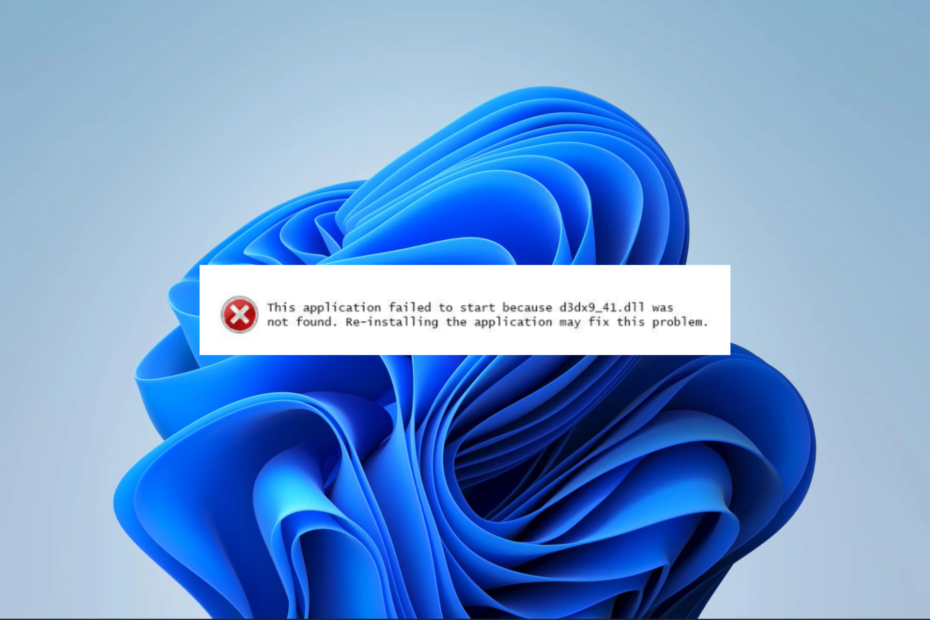
엑스다운로드 파일을 클릭하여 설치
- Fortect 다운로드 및 설치 당신의 PC에.
- 도구를 실행하고 스캔 시작 PC 문제를 일으킬 수 있는 DLL 파일을 찾습니다.
- 마우스 오른쪽 버튼으로 클릭 복구 시작 손상된 DLL을 작동하는 버전으로 교체합니다.
- 다음에서 Fortect를 다운로드했습니다. 0 이번 달 독자 여러분.
D3dx9_41.dll 파일은 Microsoft DirectX 소프트웨어 패키지의 구성 요소입니다. 여기에는 그래픽, 사운드, Windows 기반 응용 프로그램용 입력 장치와 같은 멀티미디어 작업의 관리를 용이하게 하는 다양한 프로그래밍 인터페이스와 도구가 포함됩니다.
따라서 이 기사에서는 다음과 같은 경우 PC를 수정하는 방법을 살펴봅니다. DLL을 찾을 수 없습니다 또는 손상되었습니다.
내 컴퓨터에서 d3dx9_41.dll을 찾을 수 없는 이유는 무엇입니까?
이 동적 링크 라이브러리가 장치에 없는 몇 가지 이유가 있습니다. 주요 원인은 다음과 같습니다.
- DirectX가 설치되지 않음 – 이 문제에 대한 한 가지 가능한 설명은 DirectX 런타임 라이브러리 컴퓨터에 없거나 오래되었습니다.
- 충돌하는 소프트웨어 – 오래된 드라이버, 충돌하는 시스템 설정 또는 기타 소프트웨어 관련 문제로 인해 컴퓨터의 소프트웨어 또는 프로그램이 DirectX와 충돌할 수 있습니다.
- 손상되거나 누락된 파일 – 바이러스 또는 맬웨어 감염, 잘못된 설치, 프로그램 제거 또는 기타 시스템 오류로 인해 누락되거나 손상되었을 수 있습니다.
장치에서 d3dx9_41.dll을 찾을 수 없는 경우 아래 수정 사항을 시도해야 합니다.
d3dx9_41.dll이 없으면 어떻게 해야 합니까?
복잡한 솔루션을 진행하기 전에 다음 해결 방법을 시도하십시오.
- 바이러스 검사 – 바이러스가 누락된 DLL 오류를 유발하는 경우 검사를 통해 컴퓨터를 치료하고 정상적인 작동 상태로 되돌립니다. 다음을 사용하는 것이 좋습니다. 강력한 바이러스 백신.
- 최근 애플리케이션 제거 – 소프트웨어 충돌로 인해 문제가 발생할 수 있으므로 앱 제거 오류를 유발합니다.
- 장치를 다시 시작하십시오 – 종종 오류를 유발할 수 있는 작은 버그가 있습니다. 재시작은 시스템을 종료하고 추가 문제 해결을 저장하기에 충분히 강력할 수 있습니다.
위의 사전 해결 방법이 작동하지 않으면 아래 수정 사항을 진행하십시오.
여러 가지가 있습니다 DLL 도구 누락된 파일을 교체하거나 손상을 복구하여 오류를 수정하는 데 도움이 될 수 있습니다.
권장되는 솔루션 중 하나가 DLL 문제에 확실히 도움이 될 수 있습니다. d3dx9_41.dll과 같은 Microsoft 기본 DLL에 대해 100% 보증을 제공합니다.
2. 최신 DirectX 버전 설치
- 로 이동 런타임용 다운로드 페이지.
- 를 클릭하십시오 다운로드 단추.

- 다운받은 것을 클릭 dxwebsetup.exe 설치를 시작하고 설치가 완료되면 컴퓨터를 다시 시작합니다.
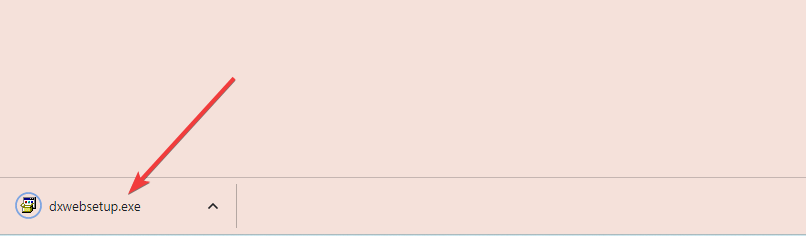
Microsoft는 버전 문자나 번호를 변경하지 않고 DirectX 업데이트를 릴리스하는 것이 일반적입니다. 따라서 현재 버전이 기술적으로 동일해 보이더라도 최신 릴리스를 설치하는 것이 좋습니다.
- 0x80005000 알 수 없는 오류: 3가지 해결 방법
- Libstdc++-6.dll 찾을 수 없음: 다시 고치거나 다운로드하는 방법
- 0xc00d36b4 오류 코드: 수정 방법
- 0x80300001 설치 오류: 5가지 해결 방법
- 장치가 제대로 작동하지 않음(코드 14): 이 오류를 수정하는 방법
3. DLL을 수동으로 다운로드
이전 DLL이 손상되었거나 컴퓨터에 없는 경우 다음을 수행할 수 있습니다. d3dx9_41.dll 받기 신뢰할 수 있는 소스에서 수동으로 다운로드합니다.
다운로드 후 파일을 추출하여 문제가 있는 응용 프로그램의 디렉터리에 넣습니다. 그런 다음 문제 없이 앱을 시작할 수 있습니다.
악성 프로그램이 DLL을 통해 시스템에 쉽게 침투할 수 있으므로 DLL을 다운로드할 때 주의하고 신뢰할 수 있는 소스만 사용하십시오.
4. 시스템 복원 수행
- 누르다 윈도우 + 아르 자형, 유형 스트루이, 그리고 명중 입력하다.

- 딸깍 하는 소리 다음.

- 복원 지점을 선택하고 누르십시오. 다음.

시스템 복원을 수행하면 d3dx9_41.dll 파일의 문제를 해결하는 데 유용할 수 있습니다. 필요한 모든 파일이 있는 이전 지점으로 컴퓨터를 이동하기 때문입니다.
네 가지 솔루션 중 하나를 수정해야 합니다. 누락된 DLL 문제. 개인의 상황에 가장 적합한 옵션을 선택하십시오.
마지막으로 어떤 방법이 가장 효과가 있었는지 아래 댓글 섹션에서 공유해 주세요.
여전히 문제가 발생합니까?
후원
위의 제안으로 문제가 해결되지 않으면 컴퓨터에 더 심각한 Windows 문제가 발생할 수 있습니다. 다음과 같은 올인원 솔루션을 선택하는 것이 좋습니다. 요새 문제를 효율적으로 해결합니다. 설치 후 다음을 클릭하십시오. 보기 및 수정 버튼을 누른 다음 수리를 시작하십시오.


![[수정 됨] bcp47mrm.dll이 컴퓨터 오류에서 누락 됨](/f/0ce6549a5eee7392bbeab8eb6b4e0fb0.jpg?width=300&height=460)